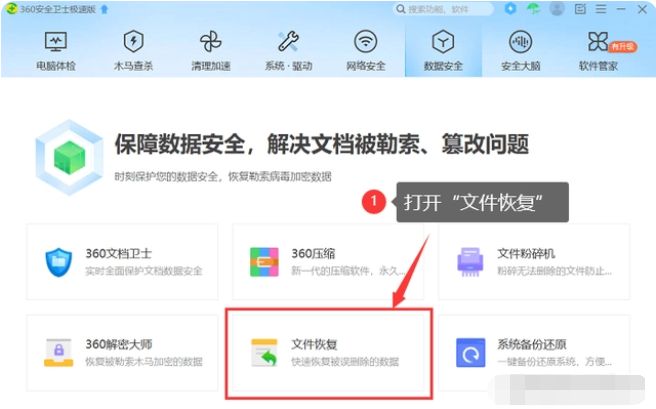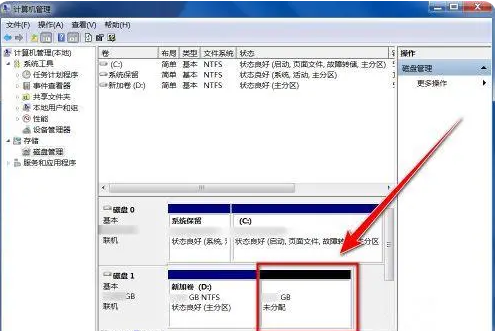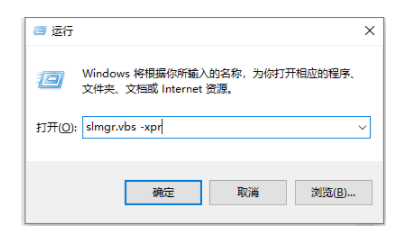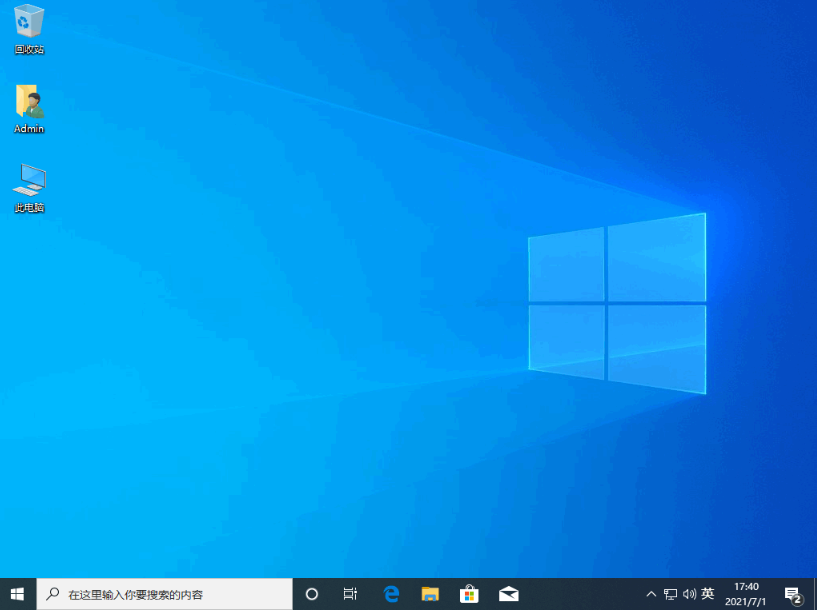电脑黑屏怎么重装系统的方法
我们在电脑黑屏怎么重装系统前要先检查主机是否在运行,屏幕是否有问题,如果只是系统的问题我们就可以用u盘重装系统。那要怎么重装呢?一起看看吧。
工具/原料:
系统版本:windows11系统
品牌版本:联想小新air14
软件版本:小白装机一键重装、8g空白启动u盘
方法/步骤:
1、在另一台电脑上搜索安装小白一键重装系统,插入空白u盘,选择制作系统模式点击开始制作。
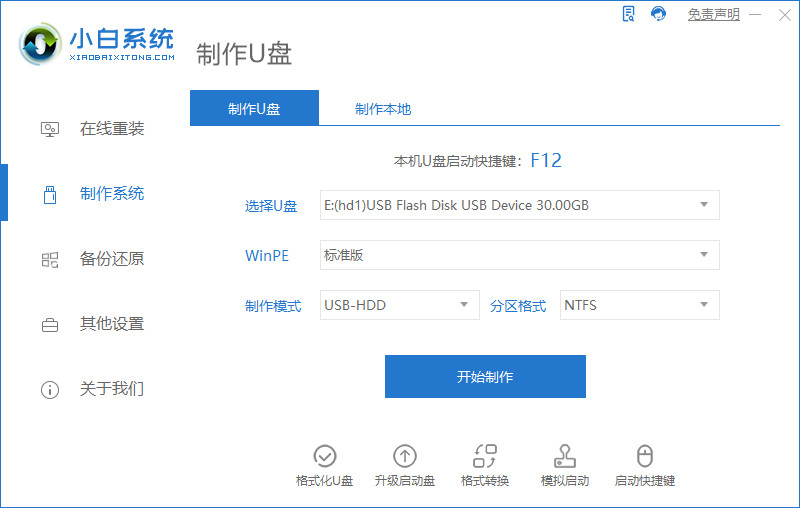
2、选择windows11 64位 专业版后点击开始制作。
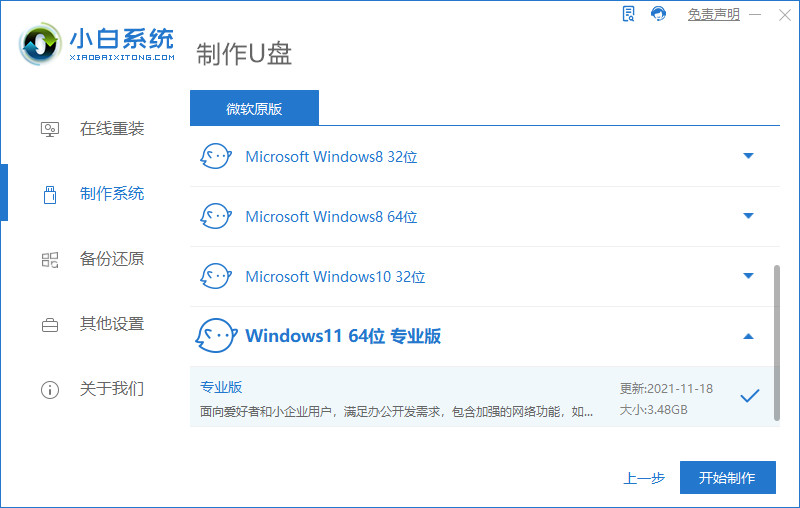
WEEX交易所已上线平台币 WEEX Token (WXT)。WXT 作为 WEEX 交易所生态系统的基石,主要用于激励 WEEX 交易平台社区的合作伙伴、贡献者、先驱和活跃成员。
新用户注册 WEEX 账户、参与交易挖矿及平台其他活动,均可免费获得 WXT 空投奖励。
3、在制作u盘前要提前备份好重要文件,防止文件丢失。

4、等待电脑制作u盘。
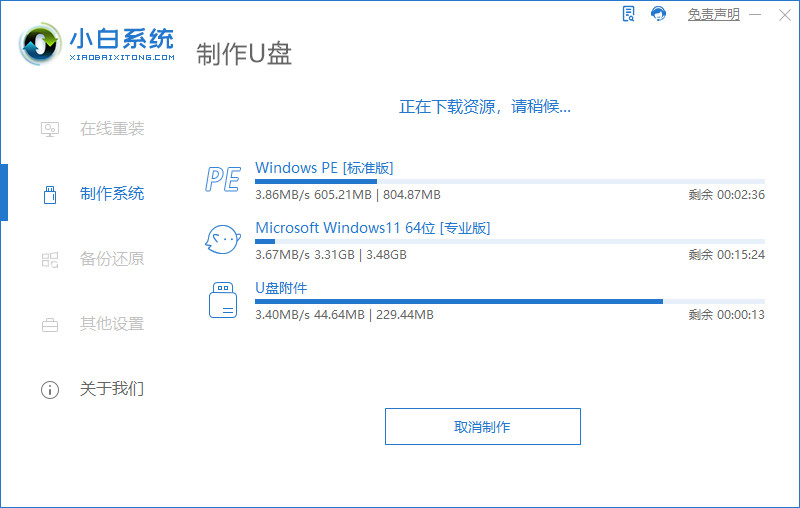
5、启动u盘制作完成,拔出u盘。
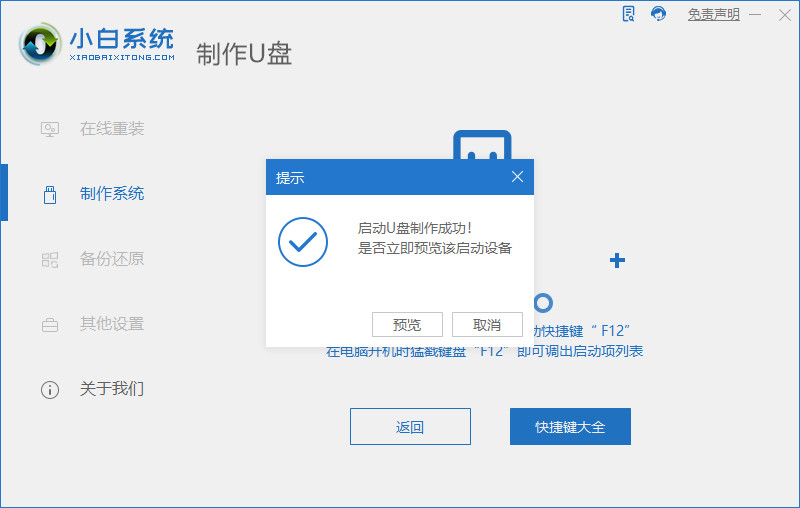
6、我们将u盘插到需要重装系统的电脑上,在开机的时候立刻按下f12(部分机型热键不同可以自行在小白查看)进入页面后在Boot里选择Boot Option #1,随后选择UEFI:KingstonDT 101 II PMAP。

7、等待软件安装win11系统。
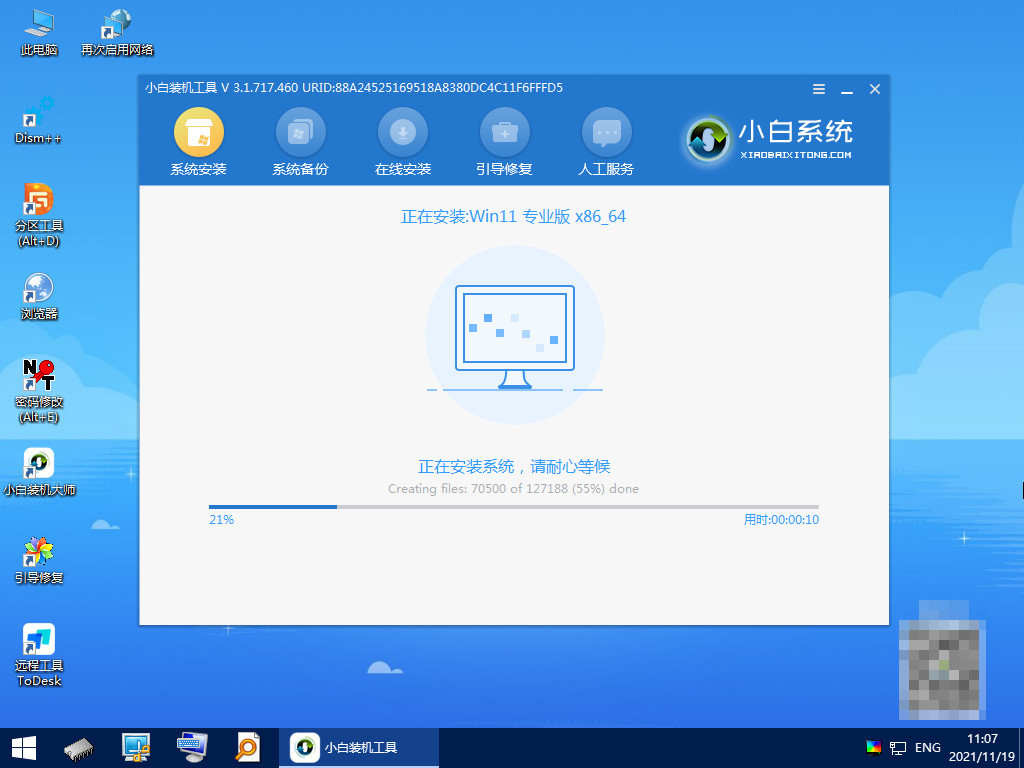
8、安装完毕后点击立即重启。
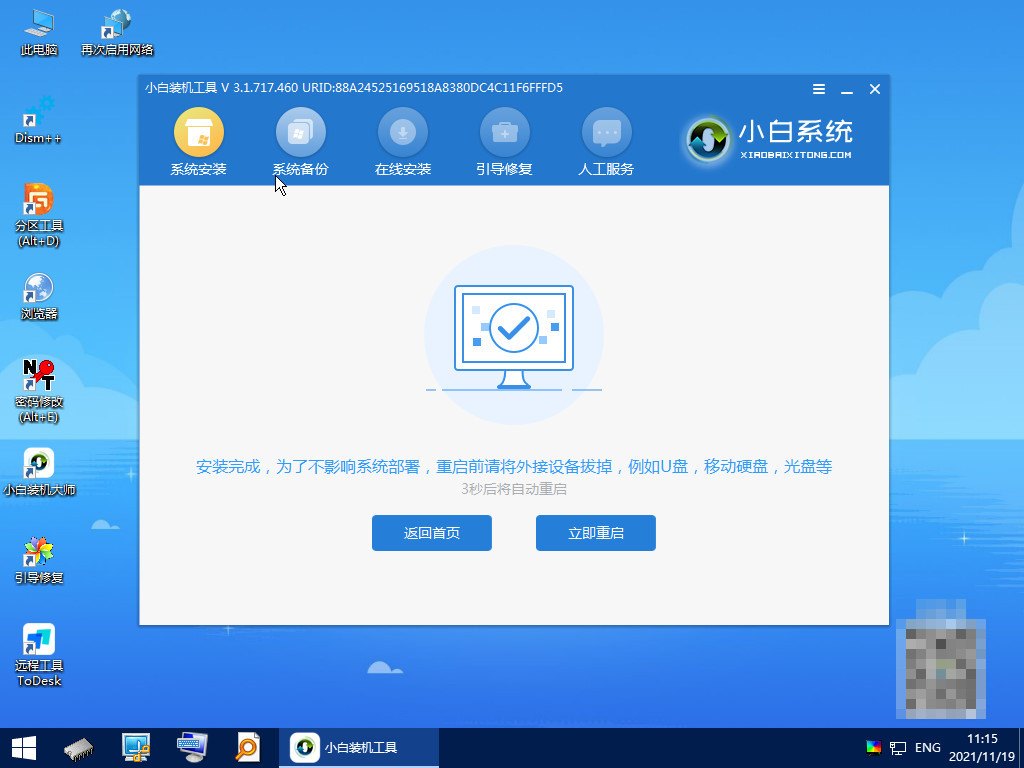
9、重启后进入win11系统桌面,重装系统完成。
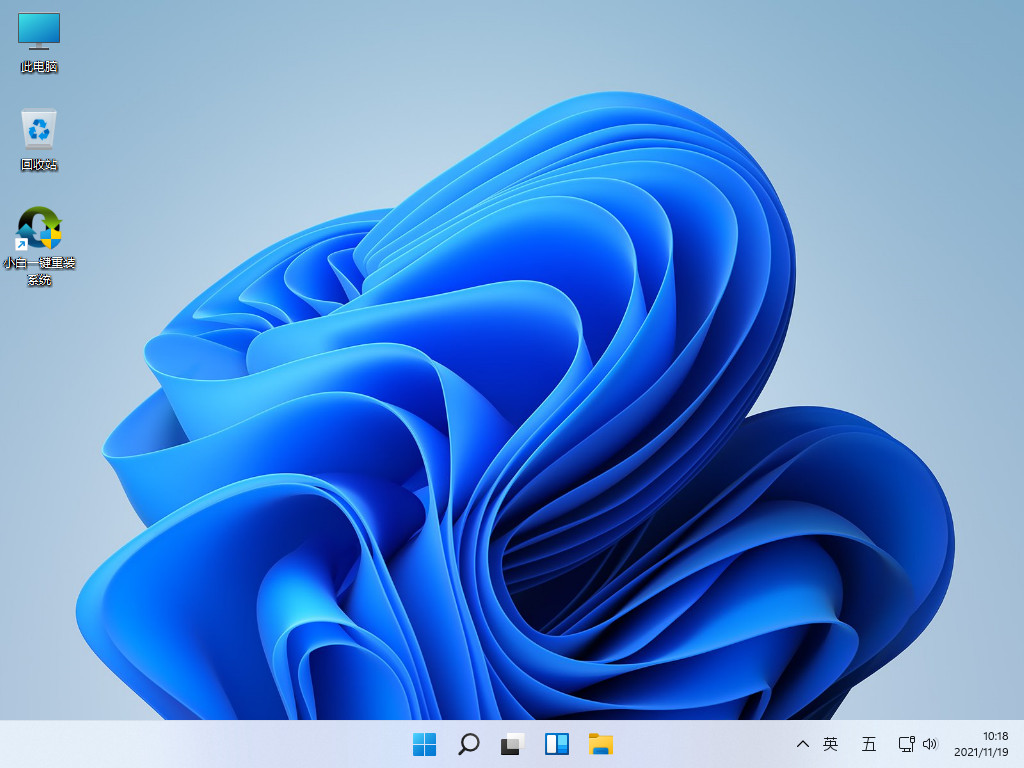
总结:
这样我们就可以完成系统重装解决黑屏的问题啦,快去试试看吧。
本站资源均来源于网络或网友投稿,部分资源未经测试,难免存在BUG,所有资源只限于学习研究,不得商用。如使用本站下载的资源造成任何损失或发生侵权行为,均与本站无关。如不接受本声明请勿下载!本站资源如有侵权,请联系QQ:497149677核实后立即删除!
最客资源网 » 电脑黑屏怎么重装系统的方法
最客资源网 » 电脑黑屏怎么重装系统的方法